问题描述:
Warning: no config file specified, using the default config. In order to specify a config file use redis-server.exe /path/to/redis.conf
大意就是没有指定启动时的配置文件
本人最近在学习redis,于是在同局域网下的另一台主机下部署了一个window版本的redis,测试一下也是可以ping通过的。如下图:

问题就出在和springboot集成的时候,我寻思得连接到对应的主机ip的6379端口下,于是我开始这么写。TMD死活连不上,老子看了半天防火墙,改了半天配置文件,整好到尼玛晚上了!!!我寻思女朋友的心思都没那么难猜吧。于是我开始跟它讲道理。

首先,你redis服务要启动是吧,你得根据哪个配置文件启动啊,于是查看了同级目录下的conf结尾的文件。

随便点进去看了下
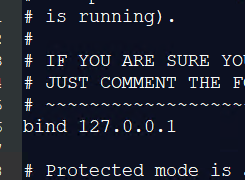
哦豁,自己心里骂了一句憨批,这样写只能本机访问啊,没绑定ip指定连接不上
于是绑定好本机的ip,然后测试类直接跑起来

喵喵喵?你他娘的咋整的,还不行?是我错了还不行吗?
于是翻了翻以前给客户部署redis的笔记,茫茫字母之中发现了盲点,启动的时候我他喵的没有指定用哪个配置文件启动啊!!!
于是乎,打开了cmd
问题解决:
1. redis.windows-service.conf
修改配置文件:bind 192.168.0.182(当前机器的ip)
redis-server.exe redis.windows-service.conf
发现没有命令行界面弹出,以为是出错了,来回执行了好几次,后来看日志发现 redis.windows-service.conf是以一种后台服务的方式启动的,并且会写入服务日志中


2.redis.windows.conf
修改配置文件:bind 192.168.0.182(当前机器的ip)
redis-server.exe redis.windows.conf
此种方式会打印出启动日志和logo


以上只是命令行启动测试用,如果是window环境下,还是以服务的方式运行更好
Redis在windows下的配置(在windows-64下安装redis,请参考微软redis的github:https://github.com/MSOpenTech/redis/releases)
3.将redis加入windows服务
(1)在cmd命令窗口下运行:redis-server.exe --service-install redis.windows.conf --loglevel verbose
### 示例:
Microsoft Windows [版本 6.1.7601]
版权所有 (c) 2009 Microsoft Corporation。保留所有权利。
E:\wrcold520\Redis-3.2.100-Windows-32\Redis>redis-server.exe --service-install r
edis.windows.conf --loglevel verbose
[7776] 10 Feb 13:56:21.950 # Granting read/write access to 'NT AUTHORITY\Network
Service' on: "E:\wrcold520\Redis-3.2.100-Windows-32\Redis" "E:\wrcold520\Redis-3
.2.100-Windows-32\Redis\"
[7776] 10 Feb 13:56:21.950 # Redis successfully installed as a service.
(2)启动redis服务
在cmd命令窗口下运行:redis-server --service-start
### 示例:
E:\wrcold520\Redis-3.2.100-Windows-32\Redis>redis-server --service-start
[6780] 10 Feb 14:05:18.046 # Redis service successfully started.
(3)关闭redis服务(需要时使用)
在cmd命令窗口下运行:redis-server --service-stop
### 示例:
E:\wrcold520\Redis-3.2.100-Windows-32\Redis>redis-server --service-stop
[1660] 10 Feb 14:05:28.098 # Redis service successfully stopped.
4、移除redis的windows服务(需要时使用)
在cmd命令窗口下运行:redis-server --service-uninstall
### 示例:
E:\wrcold520\Redis-3.2.100-Windows-32\Redis>redis-server --service-uninstall
[4744] 10 Feb 13:59:18.735 # Redis service successfully uninstalled.
总结:
他喵的!坑爹玩意,总的来说就是自己趟的坑还是太少,纸上得来终觉浅,绝知此事要躬行!


























 9930
9930











 被折叠的 条评论
为什么被折叠?
被折叠的 条评论
为什么被折叠?










